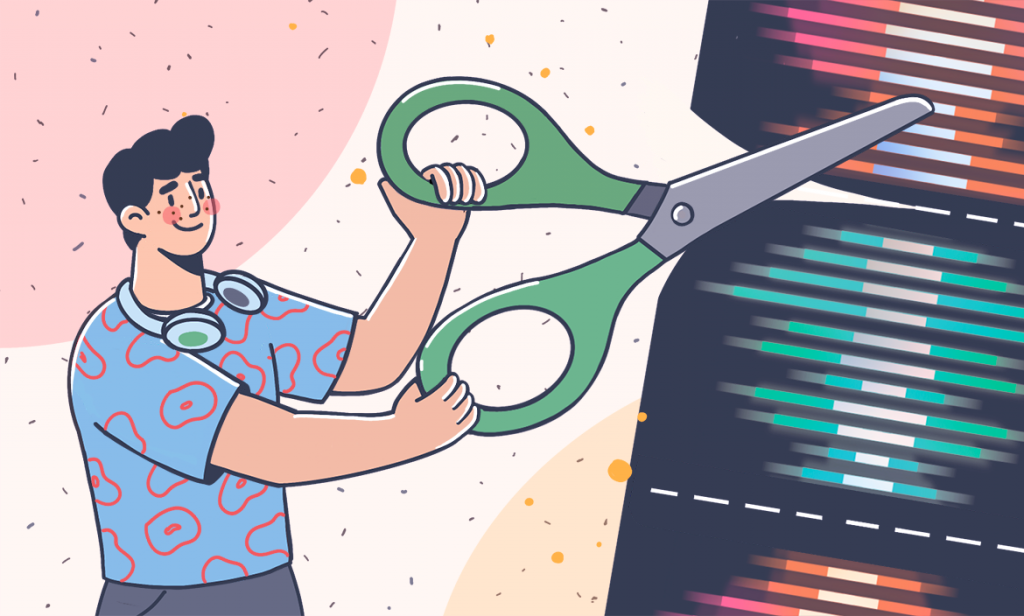
Tagliare MP3 significa eliminare le parti indesiderate da un file audio, il che potrebbe essere utile in molti casi. In questo articolo, condividiamo come farlo su Windows.
Perché tagliare i file audio MP3?
Ci sono diversi casi d’uso più comuni per la rimozione di parti da brani e registrazioni vocali.
Colonna sonora o voce fuori campo in un video. Hai sicuramente visto video con suoni, musica o voci fuori campo divertenti. Mentre le popolari piattaforme di condivisione social come TikTok e Snapchat hanno strumenti integrati per aggiungere e tagliare l’audio, potresti aver bisogno di un film con audio su un DVD o archiviato localmente su un laptop. Le suite di editing audio desktop consentono di produrre una traccia audio e la versione finale del video.
Suoneria per le chiamate in arrivo. La maggior parte delle melodie predefinite negli smartphone sono noiose, per non parlare del fatto che così tante persone le usano e controlleresti il tuo dispositivo ogni volta che qualcuno riceve una chiamata. Tagliare i file MP3 aiuta a creare una suoneria personalizzata, che potrebbe essere la tua canzone preferita.
Campionamento. I produttori di musica e i DJ professionisti sono spesso ispirati da melodie popolari e ritagliano MP3 per creare campioni per remix e persino nuovi ritmi.
Come tagliare MP3 su Windows
AVS Audio Editor è un’ottima app in cui puoi rimuovere parti non necessarie dal tuo file audio. Il software è supportato su Windows 11, 10, 8, 7 e anche versioni precedenti: Vista e XP.
Ci sono due metodi per tagliare MP3 a seconda di quale parte deve essere eliminata.
Taglia alla selezione
Questa guida è utile se vuoi selezionare la durata desiderata di una traccia audio e rimuovere tutto tranne la selezione. Segui questi passi per creare una suoneria, ad esempio.
Passo 1. Fai clic sul pulsante Aprire per importare un file audio in AVS Audio Editor.
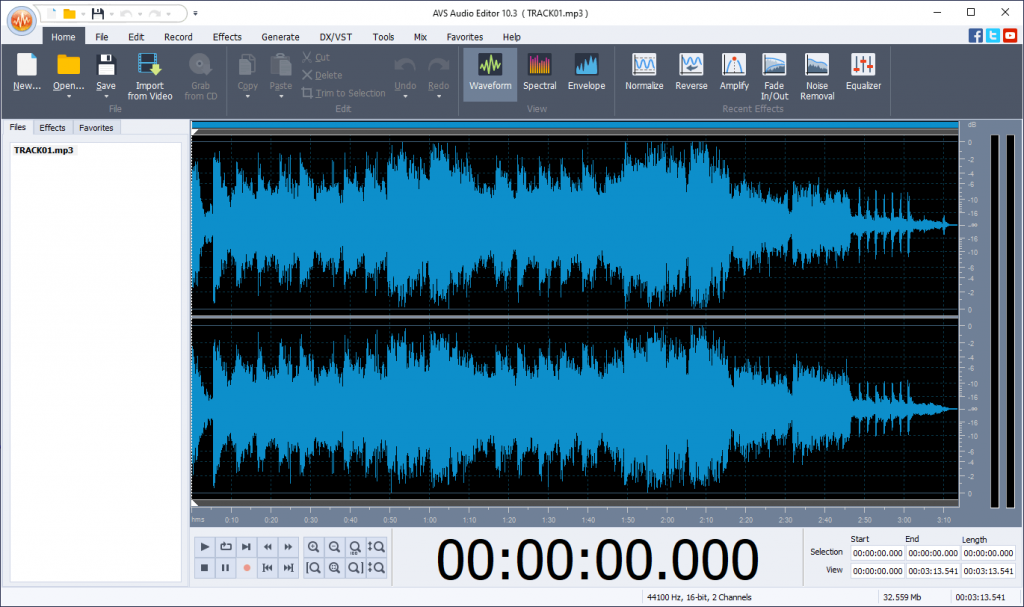
In alternativa, puoi fare clic su Importare da video per estrarre l’audio da un filmato.
Passo 2. Seleziona una parte del file audio che desideri salvare come un file di uscita.

Riproduci la parte selezionata per assicurarti che sia quella corretta.
Passo 3. Vai alla scheda Modifica e fai clic su Taglia alla selezione.
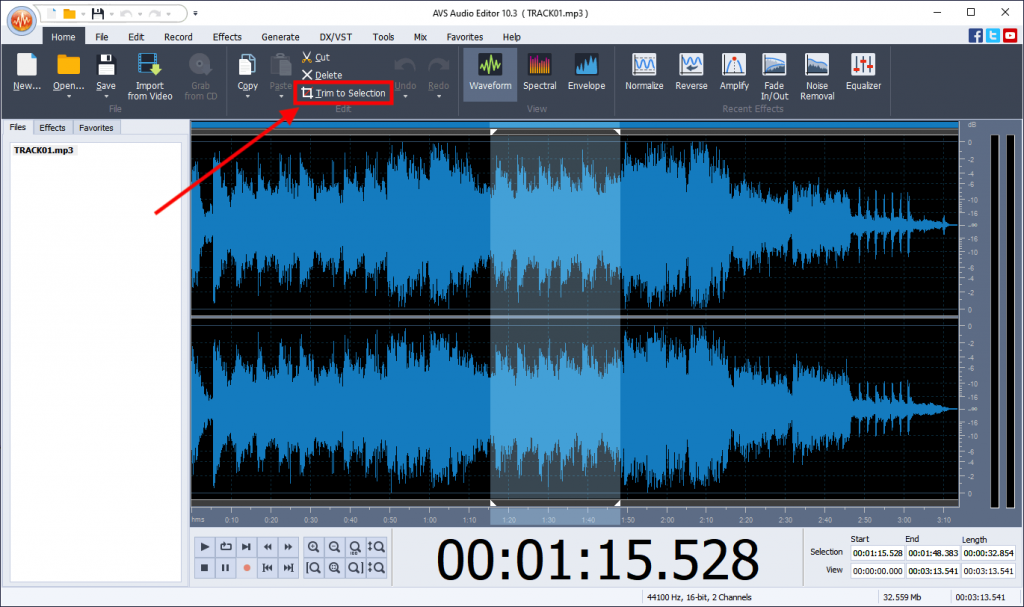
Taglia alcune parti in una traccia audio
Questo metodo aiuta a rimuovere parti indesiderate di una registrazione, come mormorii e graffi all’inizio o alla fine.
Passo 1. Fai clic sul pulsante Apri per importare la tua traccia in AVS Audio Editor.

In alternativa, puoi fare clic su Importa da video per estrarre l’audio da una clip.
Passo 2. Seleziona la parte di un audio che desideri rimuovere.
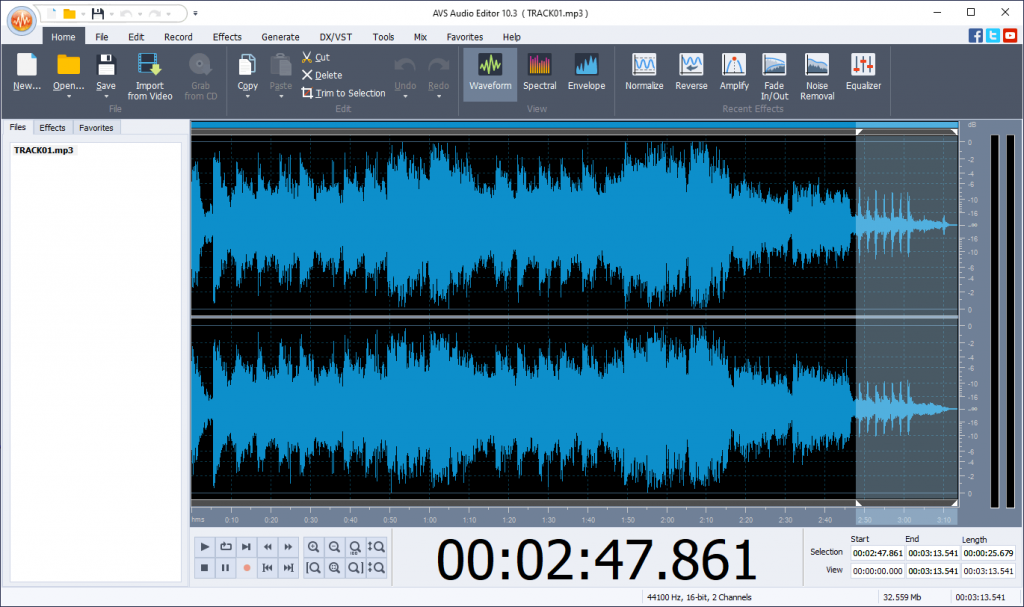
Riproduci la parte selezionata per assicurarti di non tagliare pezzi importanti.
Passo 3. Vai alla scheda Modifica e fai clic su Elimina.
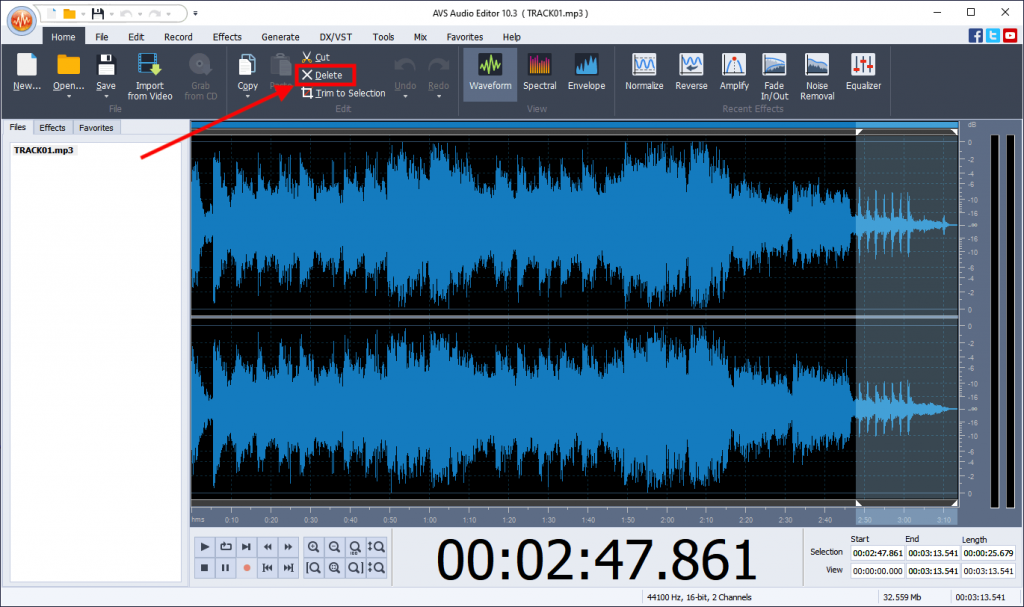
Passo 4. Salva il tuo nuovo file MP3.
Vuoi tagliare i tuoi file MP3 sul tuo laptop Windows? Prova AVS Audio Editor oggi!
L’intera suite multimediale AVS4YOU è attualmente disponibile con grandi sconti fino al 70%.
Articoli utili
Come registrare la voce su Windows 10